可通过修改HTML代码调整网页视频的播放行为与外观。一、使用HTML5 标签嵌入视频并设置src、controls、width等属性,支持多格式时添加标签,还可启用autoplay、loop、muted等功能。二、通过width、height属性或CSS类实现尺寸控制,结合响应式样式确保适配不同设备。三、嵌入YouTube等平台视频时,在iframe的src中添加autoplay、mute、loop等参数定制播放行为,并调整iframe尺寸匹配布局。四、利用JavaScript为视频元素设置id,通过play()等方法动态控制播放状态,结合事件监听器实现交互操作。
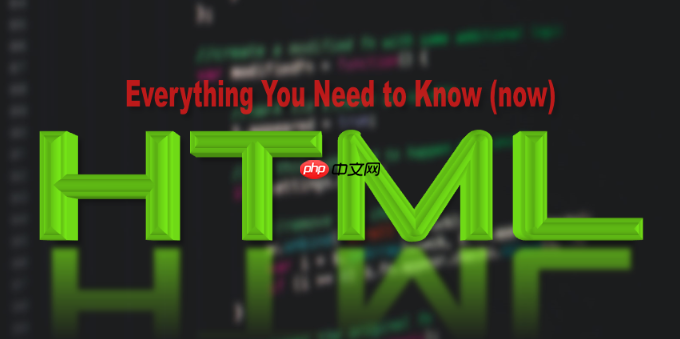
如果您在网页中嵌入了视频,但希望调整其播放行为或外观表现,可以通过修改HTML代码实现。以下是几种常用的方法来编辑网页中嵌入的视频设置:
通过HTML5提供的<video></video>标签,可以直接在网页中嵌入视频文件,并控制播放器的多种属性。这种方法适用于您拥有视频文件并希望完全掌控播放体验的情况。
1、在HTML文件中插入<video></video>标签,并指定视频源文件路径:
2、若需支持多种格式,使用<source></source>子标签添加多个视频源:
3、可添加额外属性如autoplay(自动播放)、loop(循环播放)、muted(静音)等以增强功能。
立即学习“前端免费学习笔记(深入)”;
为了使视频更好地适配网页布局,可以使用CSS或HTML属性控制视频的显示尺寸和外观。
1、通过width和height属性设定固定尺寸:
2、使用百分比值或CSS类名实现响应式设计:
3、在CSS中定义样式规则,确保视频在不同设备上正常显示:.responsive-video { width: 100%; height: auto; }
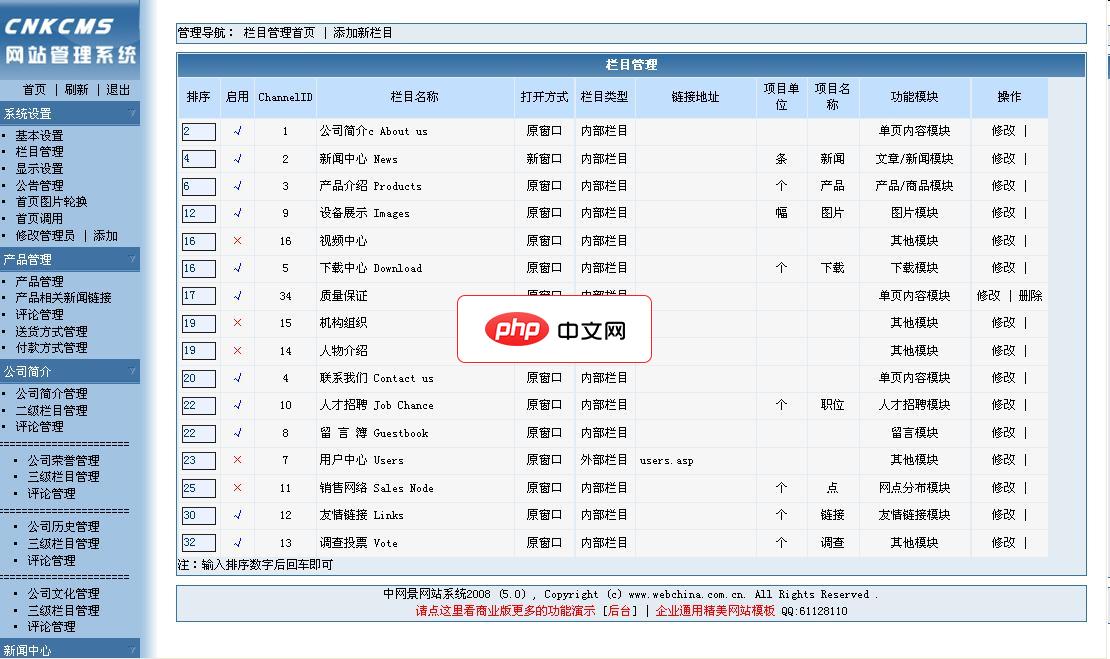
专业的企业网站管理系统,专为中小企业公司开发设计,能让企业轻松管理网站,强大的后台功能,可随意增减栏目,有多种企业常用的栏目模块功能。多级分类,管理文章,图片,文字编辑,留言管理,人才,软件下载等。可让企业会上网就会管理网站,轻松学会使用。 系统功能模块有:单页(如企业简介,联系内容等单页图文)、文章(新闻)列表、产品(图片、订单、规格说明等)、图片、下载、人才招聘、视频、机构组识、全国销售网点图
 0
0

当使用YouTube、Vimeo等平台的视频时,可通过修改嵌入代码中的参数来自定义播放器行为。
1、从视频页面复制嵌入代码(通常为<iframe></iframe>格式):
2、在URL后添加查询参数以启用特定功能,例如:
- ?autoplay=1:开启自动播放
- ?mute=1:静音播放
- ?loop=1&playlist=VIDEO_ID:循环播放
3、调整iframe的宽度和高度属性以匹配页面设计:
利用JavaScript可以实现对视频元素的动态操作,如控制播放、暂停、调节音量等。
1、为<video></video>标签设置一个id以便脚本访问:
2、编写JavaScript代码调用播放方法:
document.getElementById("myVideo").play();
3、绑定事件监听器实现交互功能,例如点击按钮开始播放:<button onclick="document.getElementById('myVideo').play();">播放</button>
以上就是如何编辑网页HTML中的视频_如何编辑网页HTML中嵌入视频的方法的详细内容,更多请关注php中文网其它相关文章!

HTML怎么学习?HTML怎么入门?HTML在哪学?HTML怎么学才快?不用担心,这里为大家提供了HTML速学教程(入门课程),有需要的小伙伴保存下载就能学习啦!

Copyright 2014-2025 https://www.php.cn/ All Rights Reserved | php.cn | 湘ICP备2023035733号